 |
|
|
| |
名片设计 CorelDRAW Illustrator AuotoCAD Painter 其他软件 Photoshop Fireworks Flash |
|
1、用PS CS打开下面的素材图:  2、打开通道面板,查看红、绿、蓝三色通道,发现红色通道有白色的斑块,而绿色、蓝色通道都正常,那个白色的斑块就是暴光的地方,只要修复这里,那这张照片就有救了。如图:  3、我们采用的修复方式就是用好的通道去补坏的通道,为此,我们先回到图层面板,然后按L键,切换到套索工具,然后把暴光的部分大致圈出来,如图: 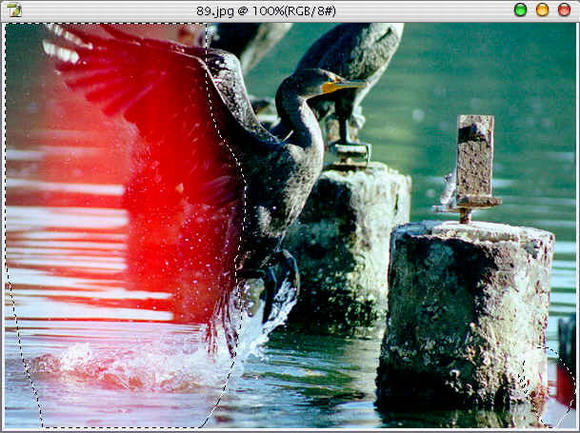 4、添加通道混合器调整图层,设置如图: 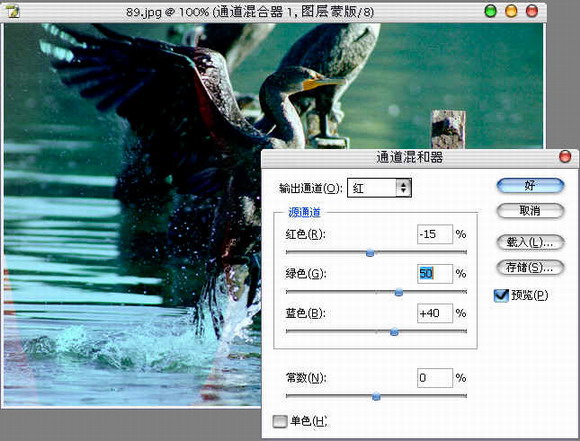 5、激活通道混合器右边的蒙板,然后点B键,切换到画笔工具,设置前景色为白色,背景色为黑色,在剩余有暴光部分的地方进行涂抹,假如涂过了也不要紧,用X键切换前景色与背景色,然后再进行涂抹恢复。最后再进行一下高斯模糊蒙板5个像素左右,让蒙板里的黑色与白色的过渡更自然。结果如图:  返回类别: Photoshop教程 上一教程: Photoshop 杂谈 II ? 立体感(六) 下一教程: Photoshop图片加上语音注释 您可以阅读与"一张曝光照片的修复过程"相关的教程: · 吃光照片的修复 · Photoshop中吃光照片的修复教程 · Photoshop严峻偏色照片的修复方式 · Photoshop修复曝光的照片 · Photoshop完美的修复长痘偏暗的人物照片 |
| 快精灵印艺坊 版权所有 |
首页 |
||